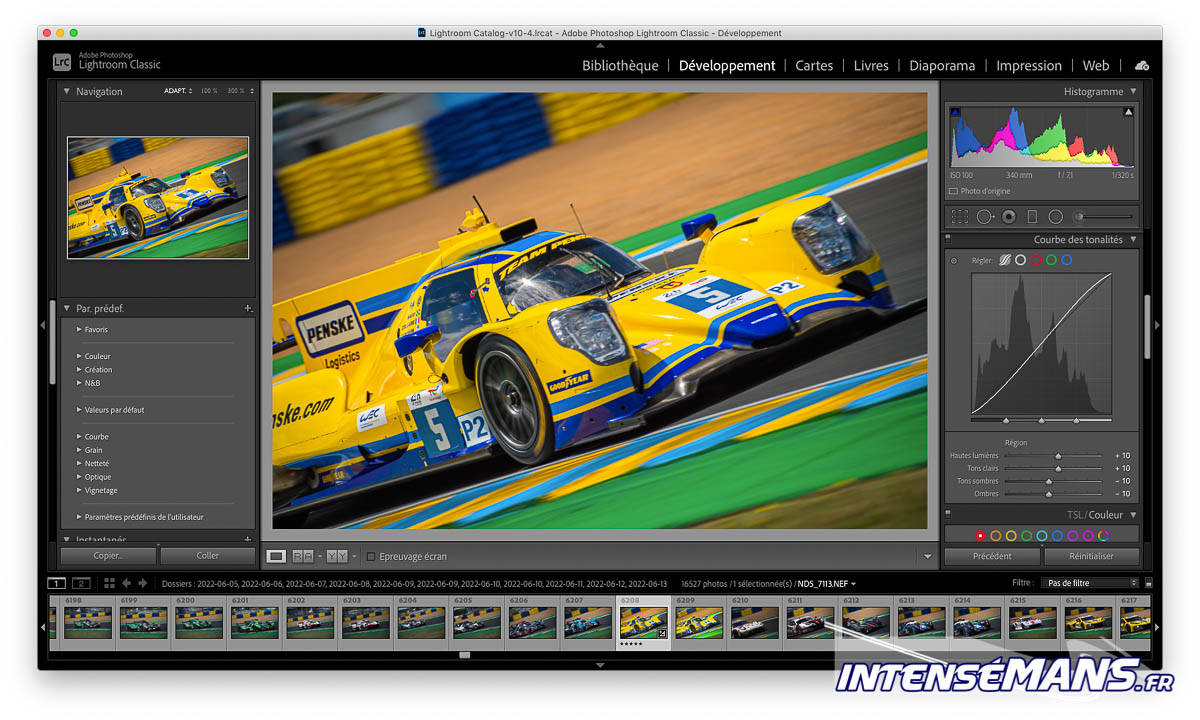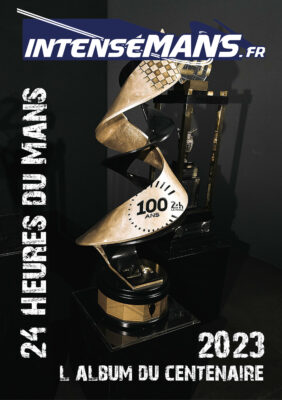Vous trouvez vos photos prises au bord de la piste, un peu ternes, elles manquent de couleur, de netteté ou d’un petit plus qui ferait d’une bonne photo, une très bonne photo ? Nous allons voir dans cet article, des petits réglages à effectuer sous Lightroom pour donner le petit plus à vos photos.
Dans un précédent article (voir ICI), nous avions vu les réglages de base pour réussir ses photos lors d’un événement tels que les 24 Heures du Mans et je vois trop de clichés sur les réseaux sociaux qui sont bons mais qui manquent d’un traitement photo et qui leur donnerait le petit plus, le petit truc qui en ferait un excellent cliché. Et pour cela, rien de bien compliqué à part quelques réglages à effectuer en quelques secondes sous un logiciel tel que Lightroom.
Comme déjà expliqué, je vous recommande de prendre vos clichés au format RAW. Nous allons donc mettre en pratique la retouche photo à partir d’une photo prise au format RAW et découvrir quelques techniques de retouche basique pour améliorer vos photos et leur donner le petit plus qui leur manquait.
Même si la qualité de la prise de vues est primordiale, car on ne fait pas d’une mauvaise photo, une œuvre d’art avec la retouche photo, nous allons voir comment améliorer vos clichés.
Une fois vos clichés importés dans Lightroom, nous allons commencer par la balance de blancs, élément primordial et ensuite équilibrer les parties « vives » en lumière ainsi que les parties sombres de la photo.
Pour ceux qui n’auraient pas en leur possession Lightroom, sachez que quelle que soit la solution logicielle que vous utilisez, le principe et les réglages restent les mêmes.
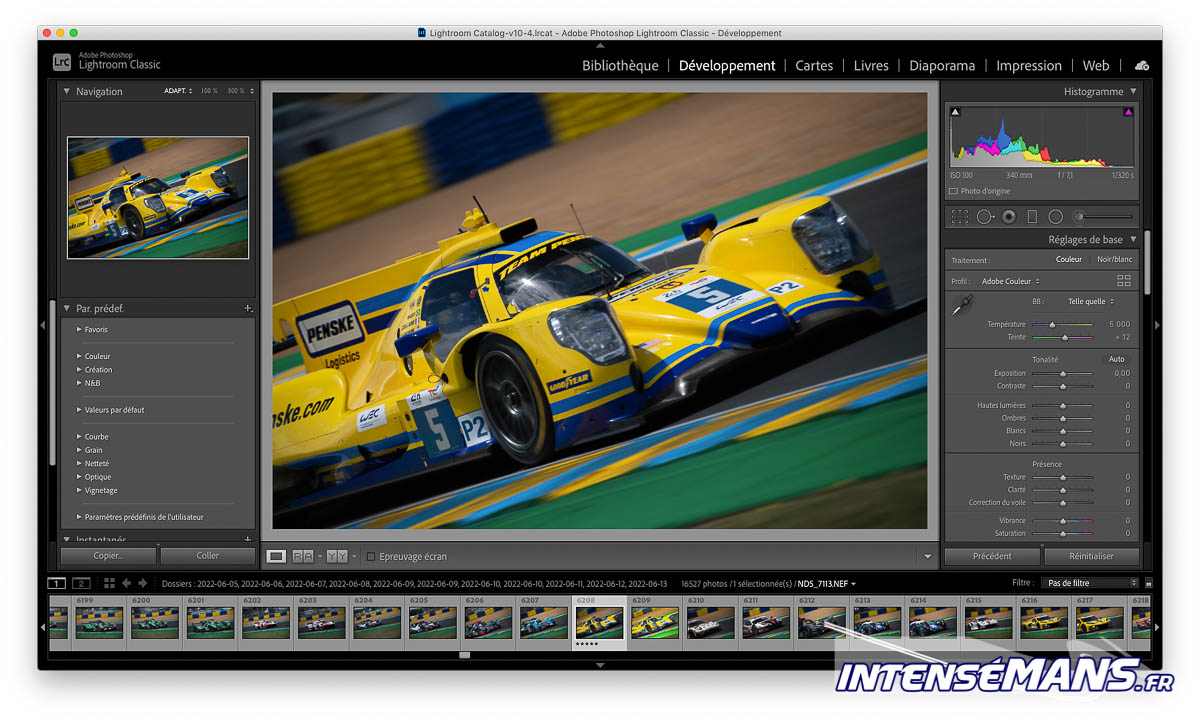 Pour commencer, je garde la même température de couleur, celle-ci me convient assez bien mais peut être utile si l’éclairage ne correspond pas à la réalité, par exemple des éclairages non naturels tels que les néons etc et donc ce curseur température de couleur vous permet de rectifier et d’appliquer la bonne température.
Pour commencer, je garde la même température de couleur, celle-ci me convient assez bien mais peut être utile si l’éclairage ne correspond pas à la réalité, par exemple des éclairages non naturels tels que les néons etc et donc ce curseur température de couleur vous permet de rectifier et d’appliquer la bonne température.
Ensuite, je monte un peu l’exposition car celle-ci est un peu sombre. Le but du jeu est de se fier à l’histogramme en haut à droite du logiciel et c’est un outil vraiment utile car il represente la luminosité des pixels de votre photo. L’axe horizontal représente les différentes tonalités du plus sombre à gauche au plus clair à droite en passant par les tons moyens au centre. L’axe vertical represente la quantité de pixel en relation avec la tonalité. L’idée est donc d’équilibrer la photo sur tout le spectre de tonalité.
Je rajoute un petit peu de contraste, je descends les hautes lumières et les blancs et je remonte les ombres et les noirs toujours dans l’idée d’équilibrer les tonalités. Je monte ensuite la texture et la clarté qui me donne un peu plus de détails ainsi que la vibrance et la saturation pour me donner plus de « couleur ».
Dans la courbe des tonalités, je monte légérement les hautes lumières et les tons clairs et je descends légèrement les tons sombres et les ombres dans l’idée de donner un peu plus de contraste.
Dans l’onglet TSL/Couleurs, ce qui veut dire Teinte, Saturation et Luminosité, vous pouvez régler ces 3 paramètres par couleurs. Comme dans l’exemple ci-dessous, je descends le jaune en saturation pour vous montrer la puissance de cet outil qui est extrémement précis et est extrémement intéressant pour équilibrer une couleur définie dans une photo. Je pense par exemple aux reflets du soleil sur une carroserie de voiture, ce réglage peut vous permettre de rattraper une couleur saturée par l’exposition et lui redonner une teinte moins agressive.
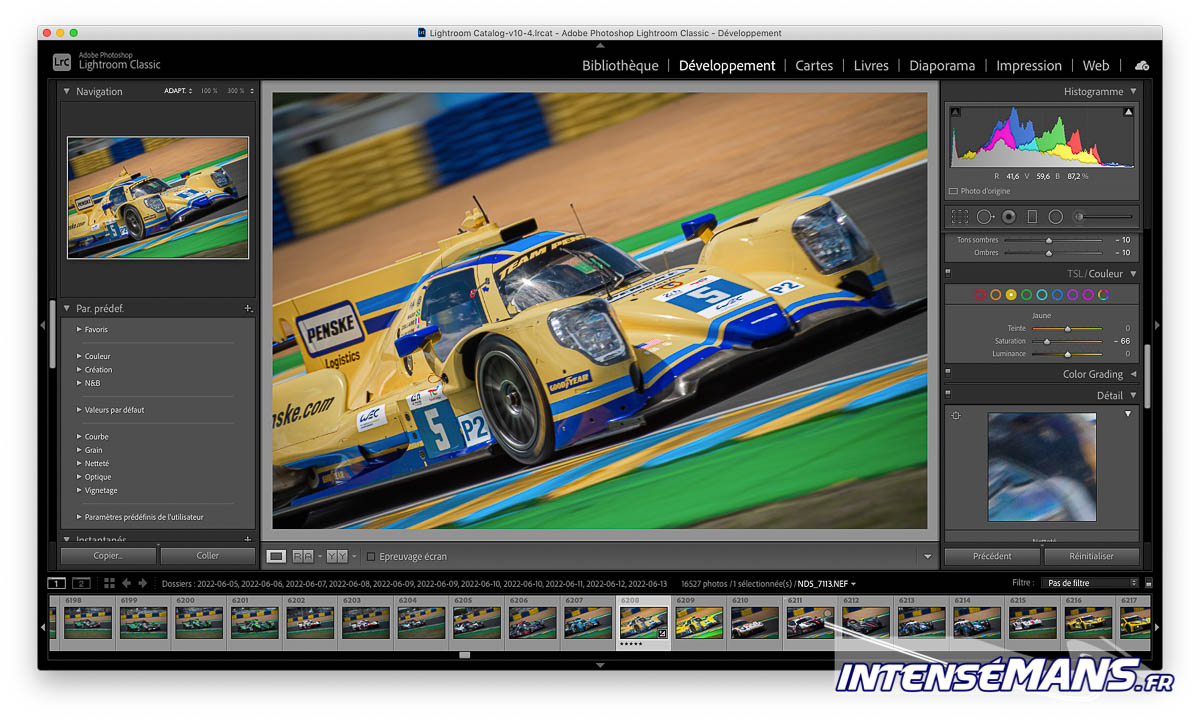 Passons maintenant à l’onglet détail qui va vous permettre d’ajouter de la netteté à votre image mais à utiliser avec parcimonie pour éviter que le cliché « pique » à la vue de celui-ci
Passons maintenant à l’onglet détail qui va vous permettre d’ajouter de la netteté à votre image mais à utiliser avec parcimonie pour éviter que le cliché « pique » à la vue de celui-ci
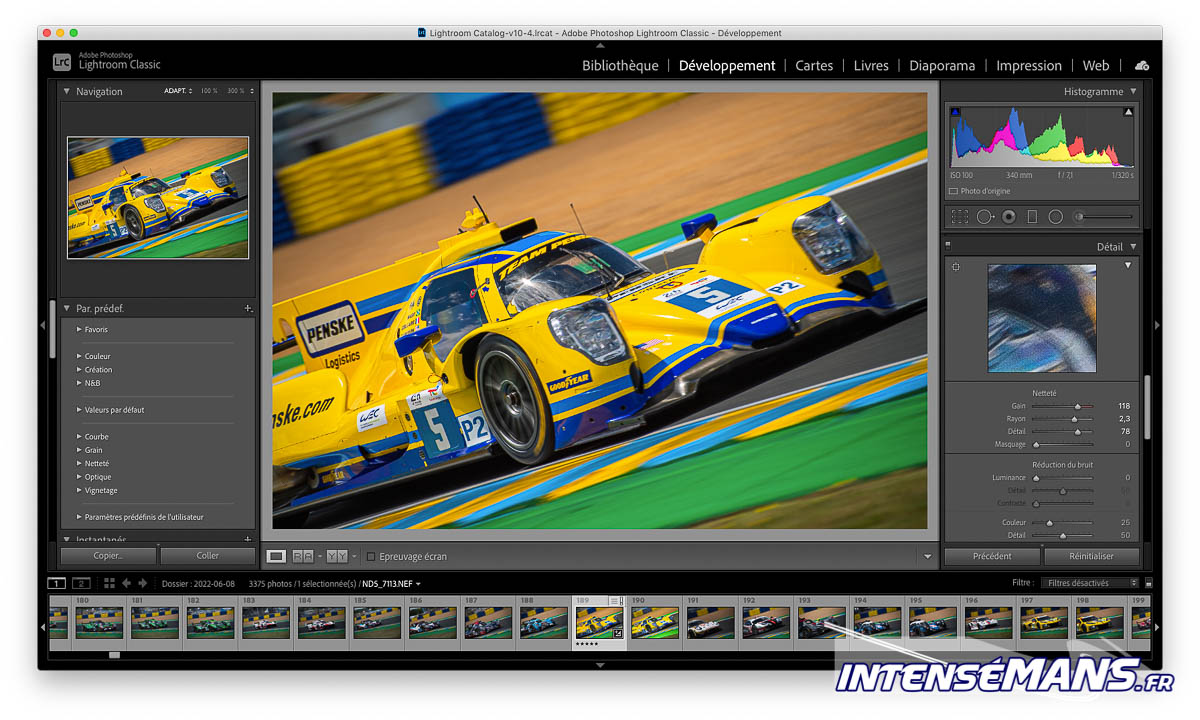 Passons maintenant à l’onglet corrections de l’objectif. Vous n’étes pas sans savoir que n’importe quel objectif a des défauts en termes de distorsion ou de vignettage et autres. Ces petits défauts optiques peuvent donc être corrigés, vous cliquez sur les 2 carrés à savoir, correction de l’aberration chromatique et vous activez le profil de correction qui devrait automatiquement reconnaitre votre objectif. Si ce n’est pas le cas, il faut aller chercher son objectif dans la liste déroulante.
Passons maintenant à l’onglet corrections de l’objectif. Vous n’étes pas sans savoir que n’importe quel objectif a des défauts en termes de distorsion ou de vignettage et autres. Ces petits défauts optiques peuvent donc être corrigés, vous cliquez sur les 2 carrés à savoir, correction de l’aberration chromatique et vous activez le profil de correction qui devrait automatiquement reconnaitre votre objectif. Si ce n’est pas le cas, il faut aller chercher son objectif dans la liste déroulante.
Voila, nous avons vu les principaux réglages de bases pour donner le petit plus à vos clichés. Bien évidemment, ceux-ci doivent être utilisés avec parcimonie et doivent être adaptés à vos clichés. Pour cela, n’hésitez pas à tester différents réglages car le format RAW comme déjà expliqué, permet de retoucher ses photos à l’infini !
Credit photo : intensemans.fr